Les traductions sont fournies par des outils de traduction automatique. En cas de conflit entre le contenu d'une traduction et celui de la version originale en anglais, la version anglaise prévaudra.
Création d'instances de base de données pour Amazon RDS sur AWS Outposts
La création d'une instance de base de données Amazon RDS sur AWS Outposts ressemble à la création d'une instance de base de données Amazon RDS dans le cloud AWS. Toutefois, veillez à indiquer un groupe de sous-réseaux de base de données associé à votre Outpost.
Un cloud privé virtuel (VPC) basé sur le service Amazon VPC peut couvrir toutes les zones de disponibilité d'une Région AWS. Vous pouvez étendre n'importe quel VPC de la Région AWS à votre Outpost en ajoutant un sous-réseau Outpost. Pour ajouter un sous-réseau Outpost à un VPC, spécifiez l'ARN (Amazon Resource Name) de l'Outpost lorsque vous créez le sous-réseau.
Avant de créer une instance de base de données RDS sur outposts, vous pouvez créer un groupe de sous-réseaux de base de données incluant un sous-réseau associé à votre Outpost. Lorsque vous créez une instance de base de données RDS sur outposts, indiquez ce groupe de sous-réseaux de base de données. Vous pouvez également choisir de créer un nouveau groupe de sous-réseaux de base de données lorsque vous créez votre instance de base de données.
Pour plus d'informations sur la configuration d'AWS Outposts, veuillez consulter AWS Outposts User Guide.
Création d'un groupe de sous-réseaux de base de données
Créez un groupe de sous-réseaux de base de données avec un sous-réseau associé à votre Outpost.
Vous pouvez également créer un nouveau groupe de sous-réseaux de base de données lorsque vous créez votre instance de base de données. Si vous souhaitez le faire, ignorez cette procédure.
Note
Pour créer un groupe de sous-réseaux de base de données pour le AWS Cloud, vous devez indiquer au moins deux sous-réseaux.
Pour créer un groupe de sous-réseaux de base de données pour votre Outpost
Connectez-vous à la AWS Management Console et ouvrez la console Amazon RDS à l'adresse https://console.aws.amazon.com/rds/
. -
Dans le coin supérieur droit de la console Amazon RDS, choisissez la Région AWS dans laquelle vous voulez créer le groupe de sous-réseaux de base de données.
-
Sélectionnez Groupes de sous-réseaux, puis Créer un groupe de sous-réseaux DB.
La page Créer un groupe de sous-réseaux DB s'affiche.
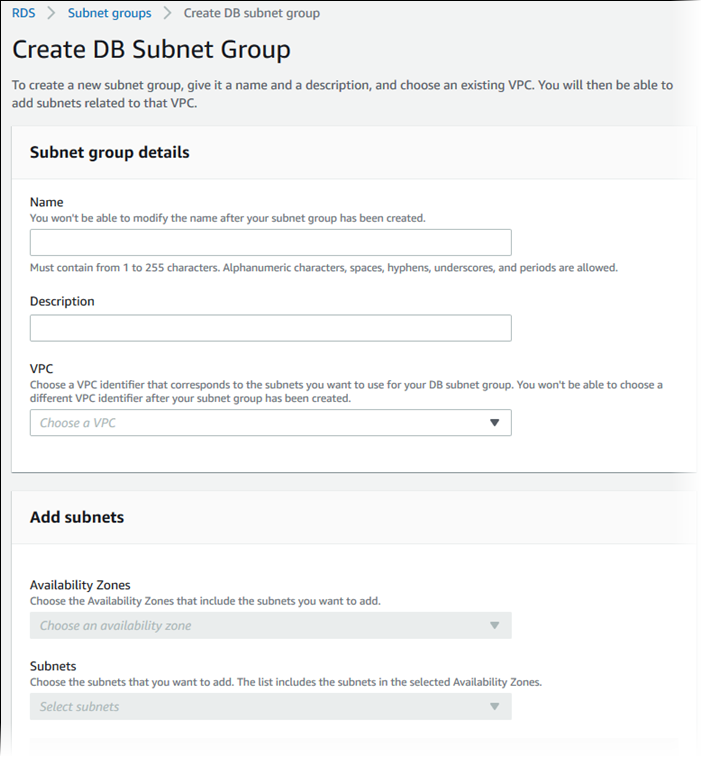
-
Pour Name (Nom), indiquez le nom du groupe de sous-réseaux de base de données.
-
Pour Description, saisissez une description pour le groupe de sous-réseaux de base de données.
-
Pour VPC, choisissez le VPC pour lequel vous créez le groupe de sous-réseaux de base de données.
-
Pour Zones de disponibilité, choisissez la zone de disponibilité pour votre Outpost.
-
Pour Sous-réseaux, choisissez le sous-réseau pour une utilisation par RDS sur outposts.
-
Sélectionnez Créer pour créer le groupe de sous-réseaux de base de données.
Création de l'instance de base de données RDS sur Outposts
Créez l'instance de base de données et choisissez l'Outpost pour votre instance de base de données.
Pour créer une instance de base de données RDS sur outposts à l'aide de la console
Connectez-vous à la AWS Management Console et ouvrez la console Amazon RDS à l'adresse https://console.aws.amazon.com/rds/
. -
Dans le coin supérieur droit de la console Amazon RDS, choisissez la Région AWS où l'Outpost sur lequel vous souhaitez créer l'instance de base de données est attaché.
-
Dans le panneau de navigation, choisissez Databases (Bases de données).
-
Choisissez Create database (Créer une base de données).
AWS Management Console détecte les Outposts disponibles que vous avez configurés et présente l'option Sur site dans la section Emplacement de la base de données.
Note
Si vous n'avez pas configuré d'Outpost, la section Emplacement de la base de données n'apparaît pas ou l'option RDS sur outposts n'est pas disponible dans la section Choisir une méthode de création sur site.
-
Pour Database location (Emplacement de la base de données), choisissez On-premises (Sur site).
-
Pour On-premises creation method (Méthode de création sur site, choisissez RDS sur Outposts.
-
Spécifiez vos paramètres pour Outposts Connectivity (Connectivité des Outposts). Ces paramètres concernent l'Outpost utilisant le VPC contenant le groupe de sous-réseaux de base de données pour votre instance de base de données. Votre VPC doit être basé sur le service Amazon VPC.
-
Pour Virtual Private Cloud (VPC), choisissez le VPC contenant le groupe de sous-réseaux de base de données pour votre instance de base de données.
-
Pour VPC security group (Groupe de sécurité VPC), choisissez le groupe de sécurité Amazon VPC pour votre instance de base de données.
-
Pour DB Subnet group (Groupe de sous-réseaux de base de données), choisissez le groupe de sous-réseaux de base de données pour votre instance de base de données.
Vous pouvez sélectionner un groupe de sous-réseaux de base de données existant associé à l'Outpost, par exemple si vous avez effectué la procédure dans Création d'un groupe de sous-réseaux de base de données.
Vous pouvez également créer un nouveau groupe de sous-réseaux de base de données pour l'Outpost.
-
-
Pour Multi-AZ deployment (Déploiement Multi-AZ), choisissez Create a standby instance (recommended for production usage) (Créer une instance de secours (recommandé pour une utilisation en production)) pour créer une instance de base de données de secours dans un autre Outpost.
Note
Cette option n'est pas disponible pour Microsoft SQL Server.
Si vous choisissez de créer un déploiement Multi-AZ, vous ne pouvez pas stocker les sauvegardes sur votre Outpost.
-
Sous Backup (Sauvegarde), procédez comme suit :
-
Pour Backup target (Cible de sauvegarde), choisissez l'une des options suivantes :
-
AWS Cloud pour stocker les sauvegardes automatiques et les instantanés manuels dans la Région AWS parente.
-
Outposts (on-premises) (Outposts (sur site)) pour créer des sauvegardes locales.
Note
Pour stocker les sauvegardes sur votre Outpost, il doit disposer de la fonctionnalité Amazon S3. Pour de plus amples informations, consultez Amazon S3 on Outposts
. Les sauvegardes locales ne sont pas prises en charge pour les déploiements multi-AZ ou les réplicas en lecture.
-
-
Choisissez Activer les sauvegardes automatisées pour créer des point-in-time instantanés de votre instance de base de données.
Si vous activez les sauvegardes automatisées, vous pouvez choisir des valeurs pour Backup retention period (Période de rétention des sauvegardes) et Backup window (Fenêtre de sauvegarde), ou conserver les valeurs par défaut.
-
-
Spécifiez d'autres paramètres d'instance de base de données si nécessaire.
Pour plus d'informations sur chaque paramètre lors de la création d'une instance de base de données, veuillez consulter Paramètres des instances de base de données.
-
Choisissez Create database (Créer une base de données).
La page Databases (Bases de données) s'affiche. Une bannière vous indique que votre instance de base de données est en cours de création et affiche le bouton View credential details (Afficher les détails des informations d'identification).
Affichage des détails de l'instance de base de données
Lorsque vous avez créé votre instance de base de données, vous pouvez en afficher les informations d'identification et d'autres détails.
Pour afficher les informations de l'instance de base de données :
-
Pour afficher le nom d'utilisateur principal et le mot de passe de l'instance de base de données, choisissez View credential details (Afficher les informations d'identification) sur la page Databases (Bases de données).
Vous pouvez vous connecter à l'instance de base de données en tant qu'utilisateur principal à l'aide de ces informations d'identification.
Important
Vous ne pourrez pas afficher le mot de passe de l'utilisateur principal de nouveau. Si vous ne l'enregistrez pas, il sera peut-être nécessaire de le modifier. Pour changer le mot de passe de l'utilisateur principal une fois l'instance de base de données disponible, modifiez l'instance de base de données. Pour plus d'informations sur la modification d'une instance de base de données, veuillez consulter Modification d'une RDS instance de base de données Amazon.
-
Sur la page Databases (Bases de données), choisissez le nom de la nouvelle instance de base de données.
Sur la console RDS, les détails de la nouvelle instance de base de données s'affichent. L'instance de base de données a le statut Creating (Création en cours) jusqu'à ce qu'elle soit créée et prête à l'emploi. Lorsque le statut devient Available (Disponible), vous pouvez vous connecter à l'instance de base de données. En fonction du stockage et de la classe d'instance de base de données alloués, la mise à disposition de la nouvelle instance de base de données peut nécessiter plusieurs minutes.
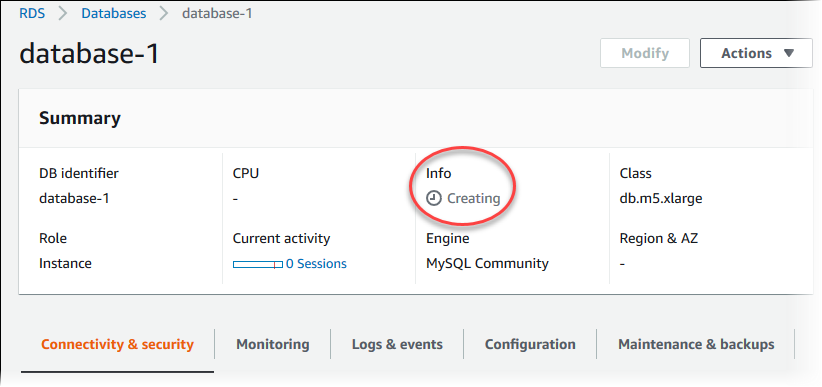
Une fois l'instance de base de données disponible, vous pouvez la gérer comme vous gérez les instances de bases de données RDS dans le AWS Cloud.
Avant de créer une instance de base de données dans un Outpost avec la AWS CLI, créez d'abord un groupe de sous-réseaux de base de données à utiliser par RDS on Outposts.
Pour créer un groupe de sous-réseaux de base de données pour votre Outpost
-
Utilisez la commande create-db-subnet-group. Pour
--subnet-ids, spécifiez le groupe de sous-réseaux dans l'Outpost pour une utilisation par RDS sur outposts.Pour LinuxmacOS, ou Unix :
aws rds create-db-subnet-group \ --db-subnet-group-namemyoutpostdbsubnetgr\ --db-subnet-group-description"DB subnet group for RDS on Outposts"\ --subnet-idssubnet-abc123Dans Windows :
aws rds create-db-subnet-group ^ --db-subnet-group-namemyoutpostdbsubnetgr^ --db-subnet-group-description"DB subnet group for RDS on Outposts"^ --subnet-idssubnet-abc123
Pour créer une instance de base de données RDS sur Outposts à l'aide de la AWS CLI
-
Utilisez la commande create-db-instance. Spécifiez une zone de disponibilité pour l'Outpost, un groupe de sécurité Amazon VPC associé à l'Outpost et le groupe de sous-réseaux de base de données que vous avez créé pour l'Outpost. Vous pouvez inclure les options suivantes :
-
--db-instance-identifier -
--db-instance-class -
--engine– Moteur de base de données. Utilisez l'une des valeurs suivantes :-
MySQL – Spécifiez
mysql. -
PostgreSQL – Spécifiez
postgres. -
Microsoft SQL Server : spécifiez
sqlserver-ee,sqlserver-se, ousqlserver-web.
-
-
--availability-zone -
--vpc-security-group-ids -
--db-subnet-group-name -
--allocated-storage -
--max-allocated-storage -
--master-username -
--master-user-password -
--multi-az | --no-multi-az: (facultatif) indiquez si vous souhaitez créer une instance de base de données de secours dans une zone de disponibilité différente. L’argument par défaut est--no-multi-az.L'option
--multi-azn'est pas disponible pour SQL Server. -
--backup-retention-period -
--backup-target– (Facultatif) Où stocker les sauvegardes automatisées et les instantanés manuels. Utilisez l'une des valeurs suivantes :-
outposts– Stockez-les localement sur votre Outpost. -
region: stockez-les dans la Région AWS parente. C’est la valeur par défaut.
Si vous utilisez l'option
--multi-az, vous ne pouvez pas utiliseroutpostspour--backup-target. De plus, l'instance de base de données ne peut pas avoir de réplicas en lecture si vous utilisezoutpostspour--backup-target. -
-
--storage-encrypted -
--kms-key-id
-
L'exemple suivant crée une instance de base de données MySQL nommée myoutpostdbinstance avec des sauvegardes stockées sur votre Outpost.
Pour LinuxmacOS, ou Unix :
aws rds create-db-instance \ --db-instance-identifiermyoutpostdbinstance\ --engine-version8.0.17\ --db-instance-classdb.m5.large\ --enginemysql\ --availability-zoneus-east-1d\ --vpc-security-group-idsoutpost-sg\ --db-subnet-group-namemyoutpostdbsubnetgr\ --allocated-storage100\ --max-allocated-storage1000\ --master-usernamemasterawsuser\ --manage-master-user-password \ --backup-retention-period3\ --backup-targetoutposts\ --storage-encrypted \ --kms-key-idmykey
Dans Windows :
aws rds create-db-instance ^ --db-instance-identifiermyoutpostdbinstance^ --engine-version8.0.17^ --db-instance-classdb.m5.large^ --enginemysql^ --availability-zoneus-east-1d^ --vpc-security-group-idsoutpost-sg^ --db-subnet-group-namemyoutpostdbsubnetgr^ --allocated-storage100^ --max-allocated-storage1000^ --master-usernamemasterawsuser^ --manage-master-user-password ^ --backup-retention-period3^ --backup-targetoutposts^ --storage-encrypted ^ --kms-key-idmykey
Pour plus d'informations sur chaque paramètre lors de la création d'une instance de base de données, veuillez consulter Paramètres des instances de base de données.
Pour créer une nouvelle instance de base de données dans un Outpost avec l'API RDS, créez d'abord un groupe de sous-réseaux de base de données à utiliser par RDS sur Outposts en appelant l'opération CreateDB. SubnetGroup Pour SubnetIds, spécifiez le groupe de sous-réseaux dans l'Outpost pour une utilisation par RDS sur outposts.
Ensuite, appelez l'opération CreateDBInstance avec les paramètres suivants. Spécifiez une zone de disponibilité pour l'Outpost, un groupe de sécurité Amazon VPC associé à l'Outpost et le groupe de sous-réseaux de base de données que vous avez créé pour l'Outpost.
-
AllocatedStorage -
AvailabilityZone -
BackupRetentionPeriod -
BackupTargetSi vous créez un déploiement d'instance de base de données multi-AZ, vous ne pouvez pas utiliser
outpostspourBackupTarget. De plus, l'instance de base de données ne peut pas avoir de réplicas en lecture si vous utilisezoutpostspourBackupTarget. -
DBInstanceClass -
DBInstanceIdentifier -
VpcSecurityGroupIds -
DBSubnetGroupName -
Engine -
EngineVersion -
MasterUsername -
MasterUserPassword -
MaxAllocatedStorage(facultatif) -
MultiAZ(facultatif) -
StorageEncrypted -
KmsKeyID
Pour plus d'informations sur chaque paramètre lors de la création d'une instance de base de données, veuillez consulter Paramètres des instances de base de données.